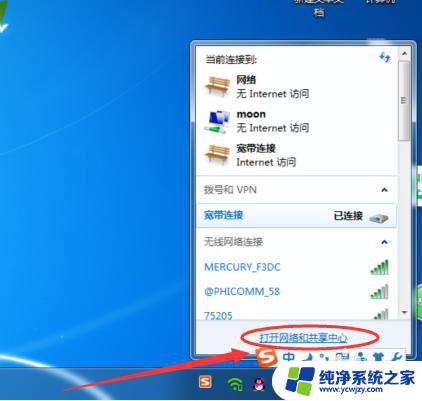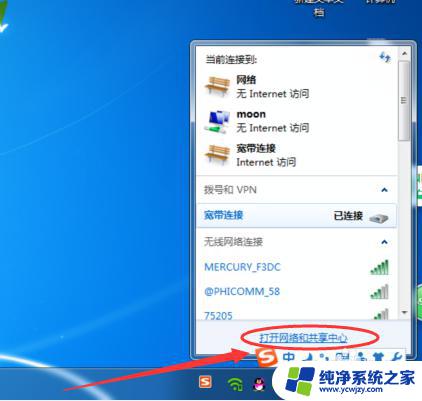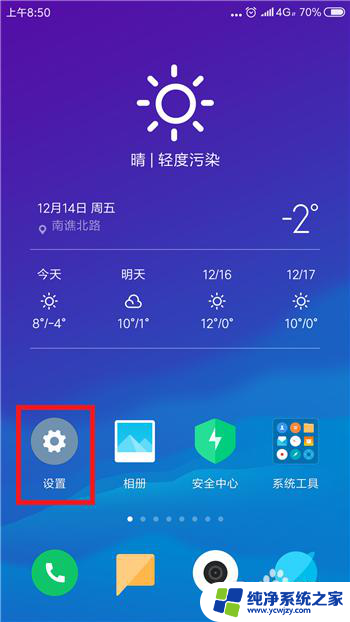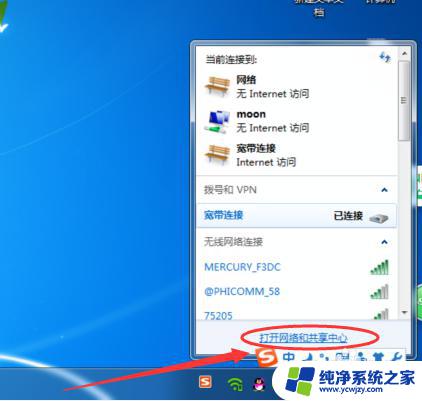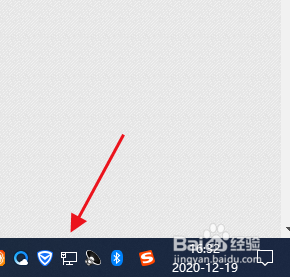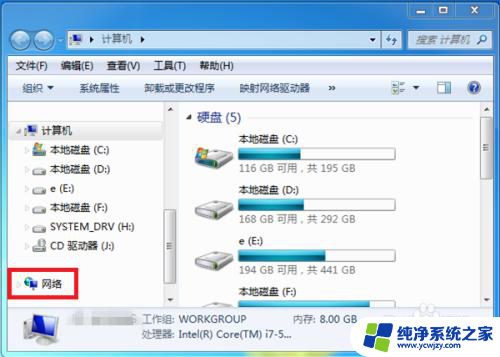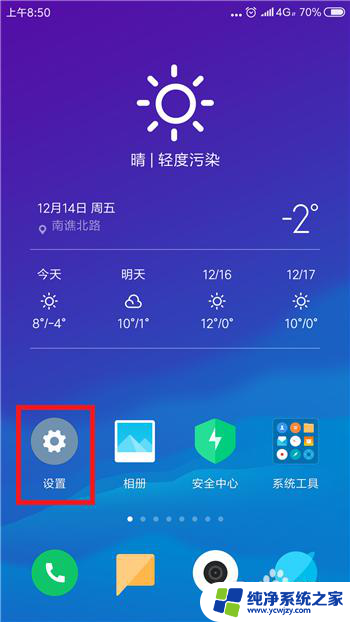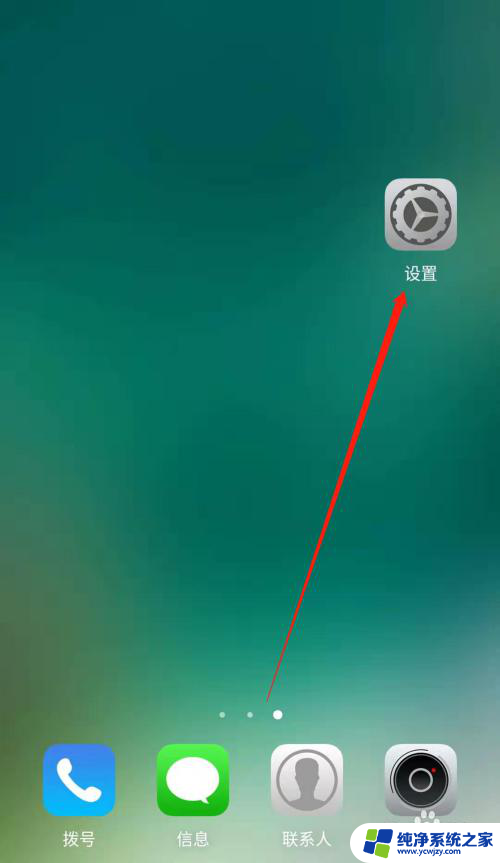电脑连上热点但是打不开网页 电脑连接手机热点时出现问题怎么办
更新时间:2023-11-08 12:47:51作者:xiaoliu
电脑连上热点但是打不开网页,在现代社会电脑已经成为我们生活中不可或缺的工具之一,有时候我们会遇到一些令人困扰的问题,比如电脑连上了热点却无法打开网页。尤其是在连接手机热点时,这种问题更加常见。当我们遇到这样的情况时,应该如何解决呢?下面将为大家介绍几种解决方法,希望能够帮助到大家。
步骤如下:
1.打开电脑,找到“控制面板”,点击并进入,如图所示。

2.进入之后,点击“网络和Internet”。进入下一页面,如图所示。
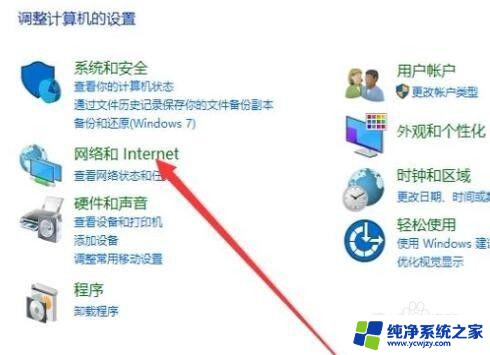
3.进入之后,点击“网络和共享中心”,如图所示。
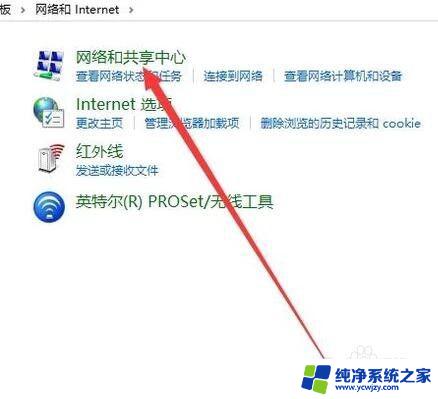
4.进入之后,点击“更改适配器设置”,如图所示。
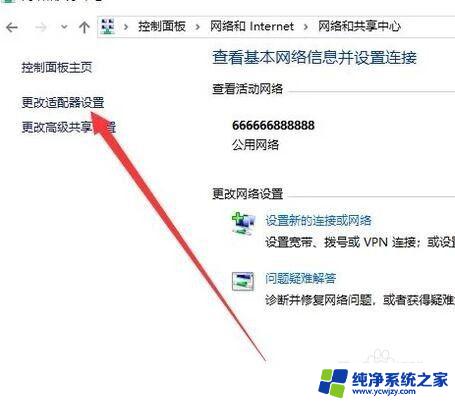
5.进入之后,点击图示位置的网络连接。然后点击属性,进入下一页面,如图所示。
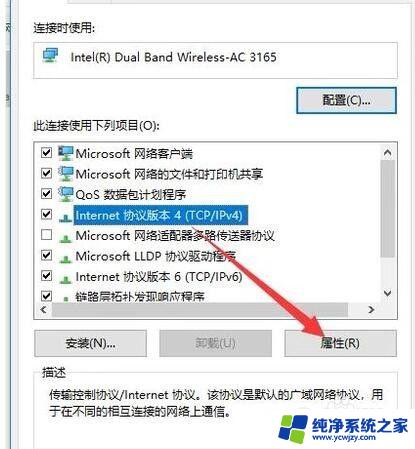
6.把DNS首选服务器的参数更改为图片中的参数,点击“确定”即可。如图所示。
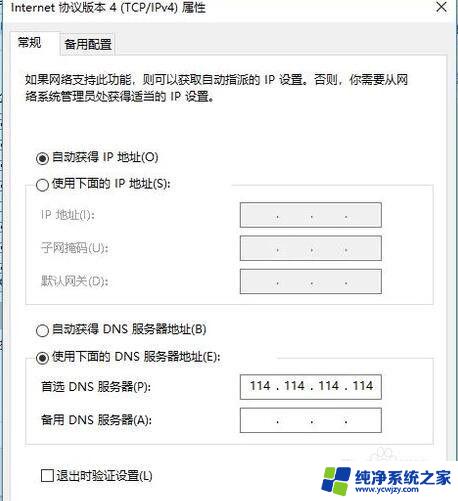
以上是电脑能连接到热点但无法打开网页的解决方法,如果你遇到了相同的问题,可以参考本文中介绍的步骤来修复,希望对大家有所帮助。